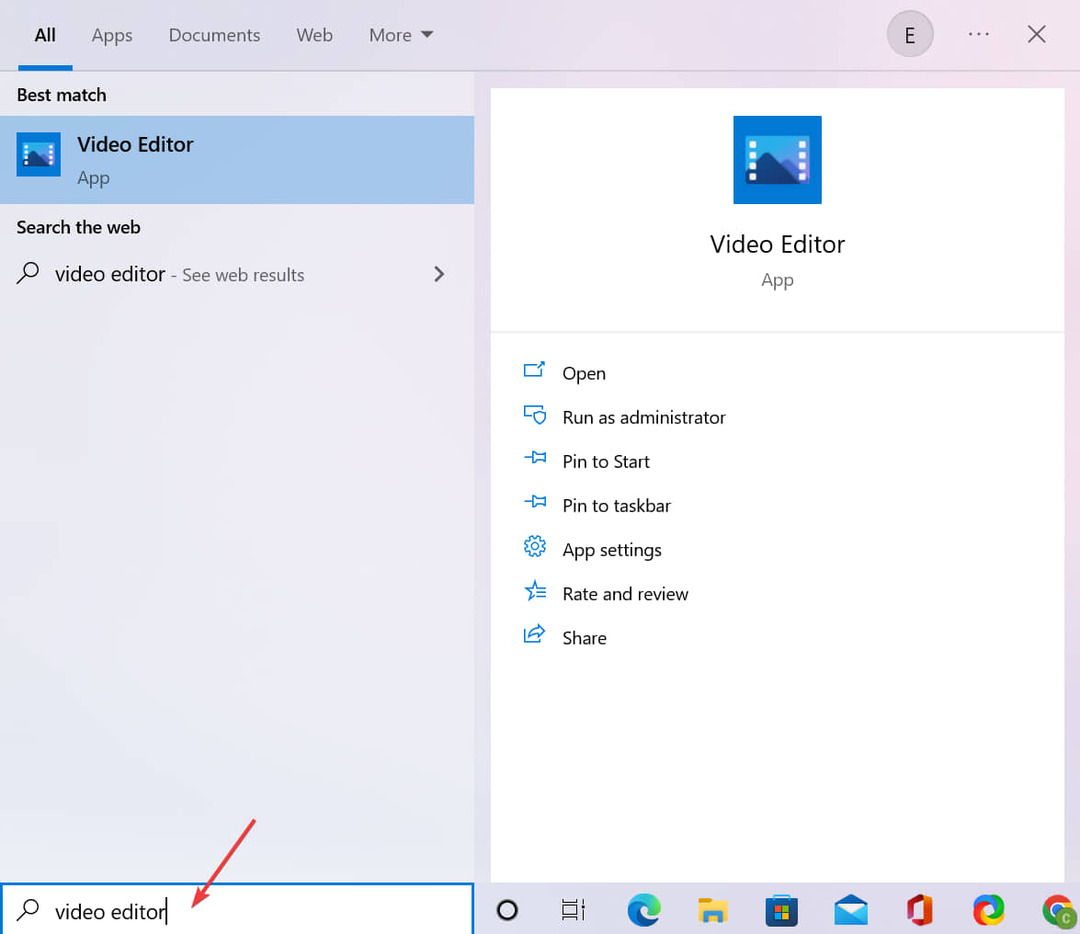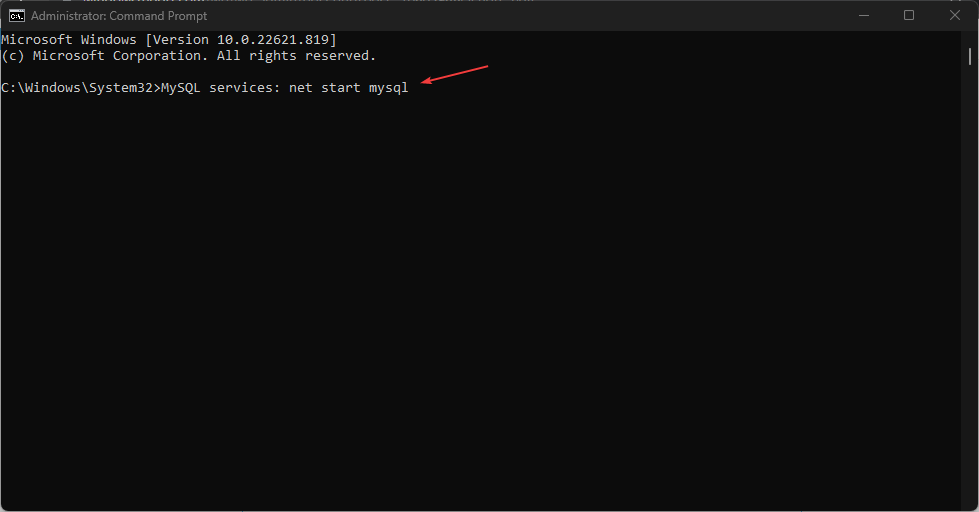- Grįžimas iš „Windows 11“ iš „Windows 11“ kai kuriems pasirodė esąs nemenkas iššūkis.
- Pagrindinė taisyklė yra suprasti, kad galite grįžti atgal tik per pirmąsias 10 dienų, įdiegę „Windows 11“ peržiūros versiją.
- Jei šis bandomasis laikotarpis jau praėjo, negalėsite atlikti šio taip trokštamo pakeitimo.
- Tačiau, jei jūs vis tiek turite teisę, atlikite šešis paprastus veiksmus, norėdami grįžti į ankstesnę „Microsoft“ OS.

Kai kuriems „Windows 11“ patirtis truko tik kelias dienas, kitiems kelias savaites, o likusieji vis dar mėgaujasi būsima OS ir išbando ją per įvairias „Microsoft“ išleistas peržiūros versijas.
Bet kas nutinka, kai jums tiesiog pakako „Windows 11“ ir norėtumėte grįžti į ankstesnę operacinę sistemą? Žinokite, kad turite atlikti tam tikrus griežtus veiksmus, kad tai atliktumėte.
Taip pat yra terminas, kurį peržengus, perėjimas prie „Windows 10“ pasirodys šiek tiek sudėtingesnis ir daug laiko reikalaujantis, nei jūs iš pradžių manėte.
Kaip grįžti į „Windows 10“, jei Eik atgal neveiks?
Yra daug vartotojų, kurie dabar kreipėsi į internetą, norėdami gauti atsakymus, kaip jie sugebėtų grąžinti OS pakeitimą ir grįžti į seną gerą „Windows 10“.
Daugelis žmonių nesuprato, kad tai galite padaryti tik per pirmąsias 10 dienų nuo pirmosios naujos operacinės sistemos peržiūros versijos įdiegimo.
Po šių 10 pradinių dienų, kurias galima laikyti bandymu, nebegalėsite grįžti atgal.
Jei vis dar esate šio lengvatinio laikotarpio ribose, atlikite šiuos veiksmus:
- Atidarykite meniu „Nustatymai“ ir pasirinkite Sistema.
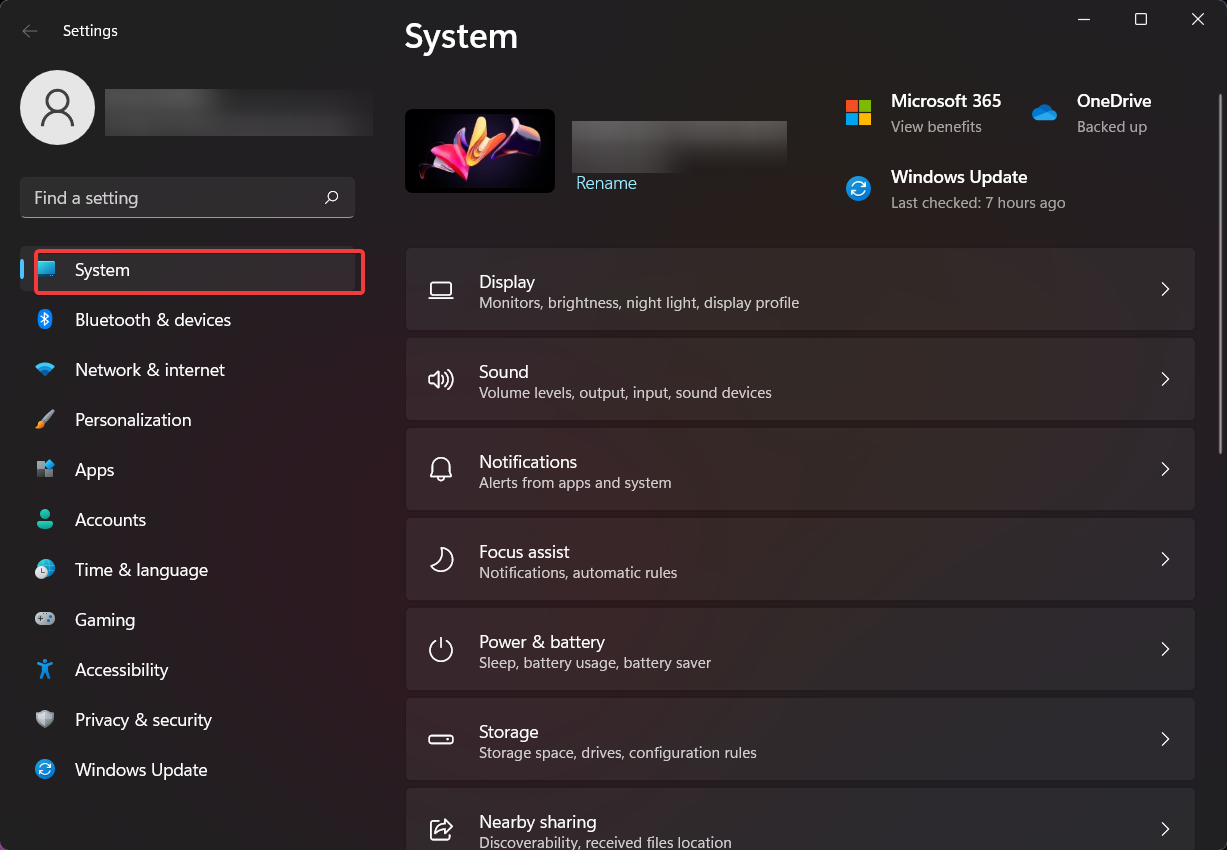
2. Spustelėkite mygtuką „Atkūrimas“.
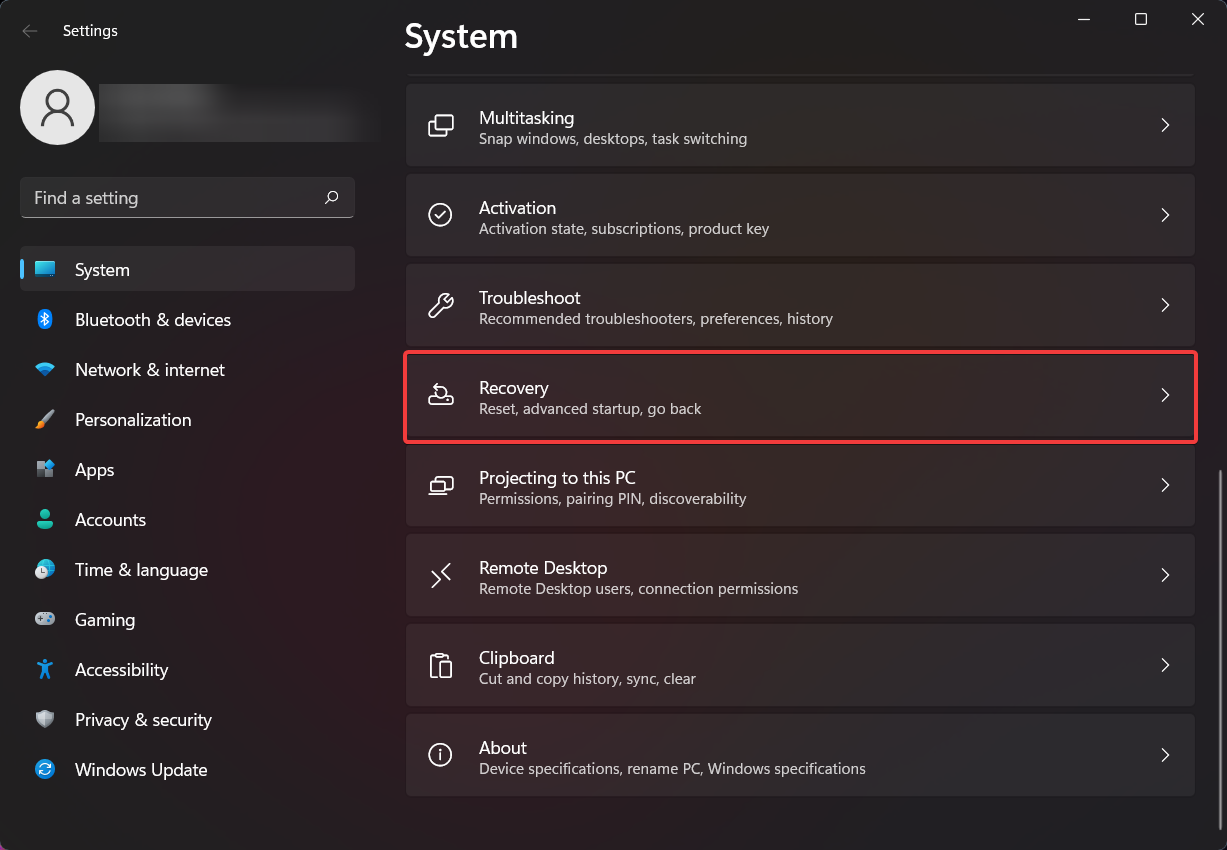
3. Spustelėkite Paleiskite iš naujo dabar mygtuką, skyriuje Išplėstinis paleidimas.
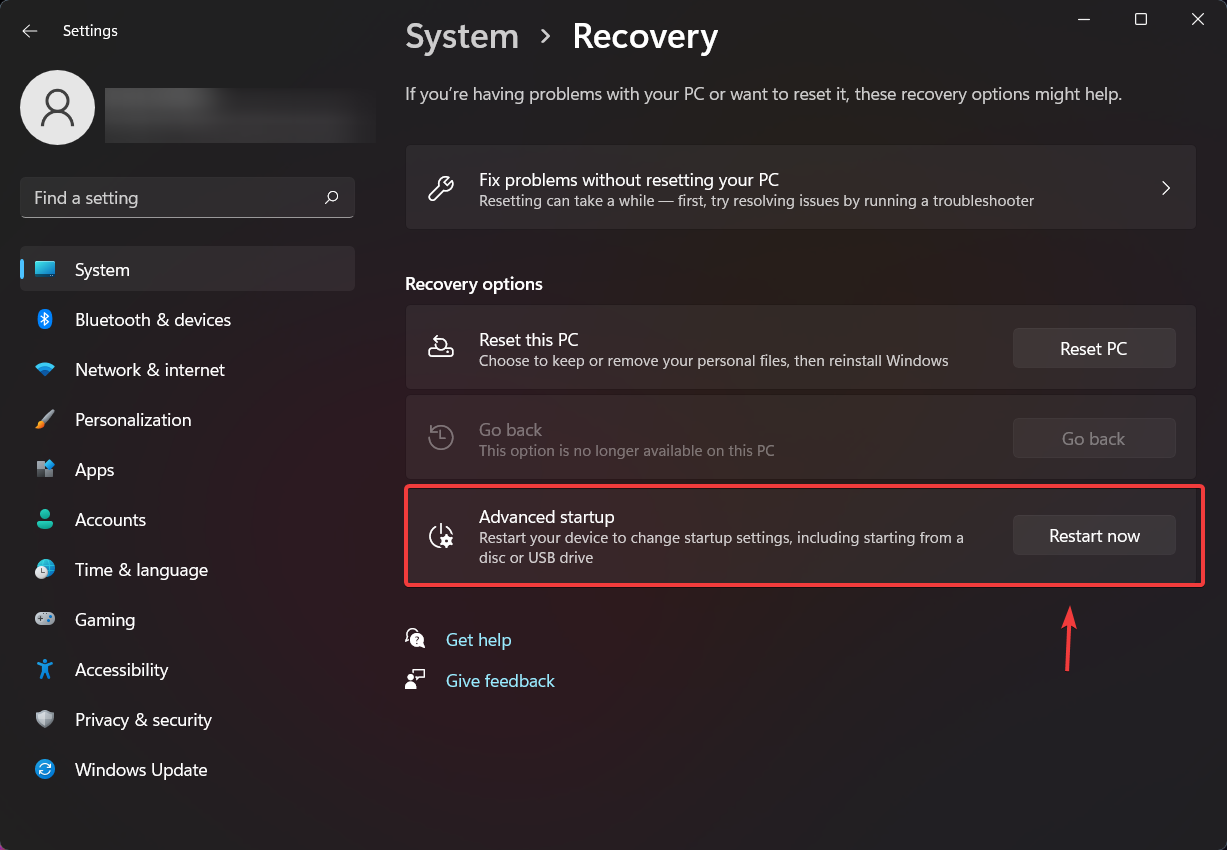
Atlikę šiuos veiksmus, būsite nukreipti į „Windows“ atkūrimo aplinką.
4. Dabar, kai esate „Windows“ atkūrimo srityje, pasirinkite Trikčių šalinimas.
5. Norėdami iš naujo nustatyti, pasirinkite Reset this PC.
6. Pasirinkite Išplėstinės parinktys, tada Pašalinti naujinimus, po to Pašalinti naujausią funkcijų naujinimą, kad atliktumėte grįžimą.
Atlikę visus pirmiau minėtus veiksmus, galėsite grįžti į „Windows 10“ ir mėgautis mėgstama OS. Atminkite, kad tai galite padaryti tik per pirmąsias 10 dienų nuo pirmojo „Windows 11“ peržiūros versijos įdiegimo.
Ar jau grįžote į „Windows 10“, ar vis dar bandote būsimą OS? Praneškite mums toliau pateiktame komentarų skyriuje.